电脑任务栏消失、桌面一片空白怎么解决? 电脑任务栏消失、桌面一片空白如何处理?
时间:2017-07-04 来源:互联网 浏览量:
今天给大家带来电脑任务栏消失、桌面一片空白怎么解决?,电脑任务栏消失、桌面一片空白如何处理?,让您轻松解决问题。
我们使用电脑时,有时会遇到这种情况,底端的任务栏没影了,桌面上也只剩下一张壁纸。造成这种现象的原因,一般是系统没有正常加载成功。相应的解决方法如下。具体方法如下:
1使用快捷键Ctrl+Alt+Del,调出Windows任务管理器。
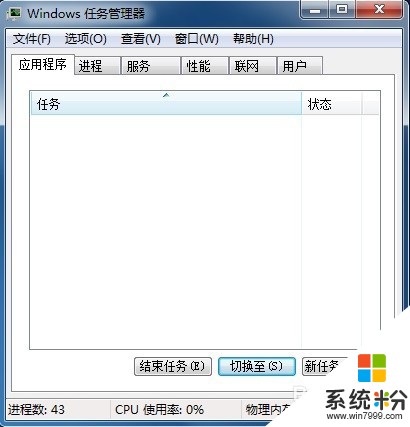 2
2切换到“进程”选项卡,看一下是否有“explorer.exe”这个进程。如果有,就选中它,再点击下方的“结束进程”,如下第一图;或者右击该进程,再点击“结束进程”,如下第二图,结束后进入下一步。如果找不到“explorer.exe”进程,则直接进入下一步。一般发生任务栏和桌面图标都消失的情况下,explorer.exe进程是没有运行起来的。
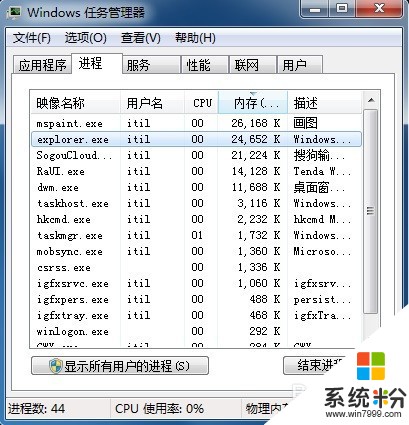
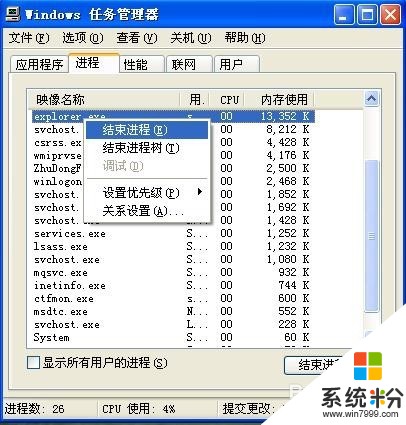 3
3依次点击文件——新建任务(运行...)(N)。
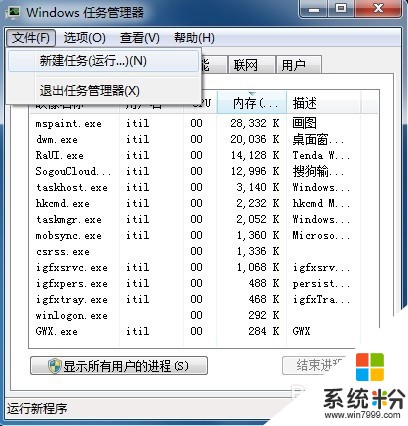 4
4弹出“创建新任务”对话框,输入“explorer.exe”(注意不要加引号),点击“确定”。到此OK,任务栏和桌面就会恢复了。
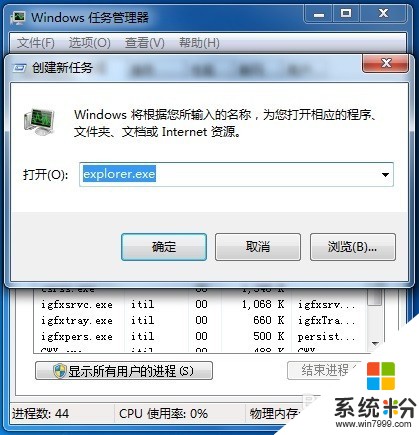 5
5如果一时想不起“explorer”这个单词该怎么拼写,或者不想动手敲键盘输入,还可以用下面的方法:在“创建新任务”对话框中,点击“浏览”,弹出“浏览”对话框,然后选择“我的电脑”(win7用户是“计算机”)。
 6
6依次双击系统盘(一般为C盘)——Windows文件夹,找到“explorer.exe”。
 7
7选中“explorer.exe”,点击“打开”,或双击“explorer.exe”。回到“创建新任务”对话框,点击“确定”。OK!

以上就是电脑任务栏消失、桌面一片空白怎么解决?,电脑任务栏消失、桌面一片空白如何处理?教程,希望本文中能帮您解决问题。
我要分享:
相关教程
- ·怎么修改电脑桌面任务栏的位置修改电脑桌面任务栏的位置的方法
- ·电脑桌面下边任务栏不见了 怎样恢复电脑桌面下方任务栏
- ·怎样把任务栏固定在电脑桌面底部? 把任务栏固定在电脑桌面底部的方法?
- ·电脑桌面下方任务栏显示太多 电脑桌面任务栏图标过多怎么办
- ·华硕笔记本电脑通知与任务栏不显示图标 电脑任务栏图标消失了怎么办
- ·电脑桌面的任务栏该如何来整理以及隐藏 用什么方法来整理电脑桌面上面的任务栏并且隐藏
- ·戴尔笔记本怎么设置启动项 Dell电脑如何在Bios中设置启动项
- ·xls日期格式修改 Excel表格中日期格式修改教程
- ·苹果13电源键怎么设置关机 苹果13电源键关机步骤
- ·word表格内自动换行 Word文档表格单元格自动换行设置方法
电脑软件热门教程
- 1 windows隐藏文件夹的方法 在windows下面如何来隐藏文件
- 2 苹果MAC系统查看QuickLook怎么复制文字,苹果MAC系统查看QuickLook复制文字的方法
- 3 电脑液晶显示器总是黑屏怎么处理 电脑液晶显示器总是黑屏怎么解决
- 4无线网卡如何用?无线网卡使用教程 无线网卡使用的方法。无线网卡使用教程
- 5笔记本、电脑、独立显卡怎么看好坏
- 6怎样使用计算机进行截屏? 使用计算机进行截屏的方法?
- 7电脑显卡如何拆 电脑显卡拆的方法
- 8Win7电脑如何伪装文件夹的方法
- 9复制磁盘或克隆磁盘到另一个磁盘上的方法,怎麽复制磁盘或克隆磁盘到另一个磁盘上
- 10自己电脑操作系统怎么查看|查看自己电脑操作系统的方法
